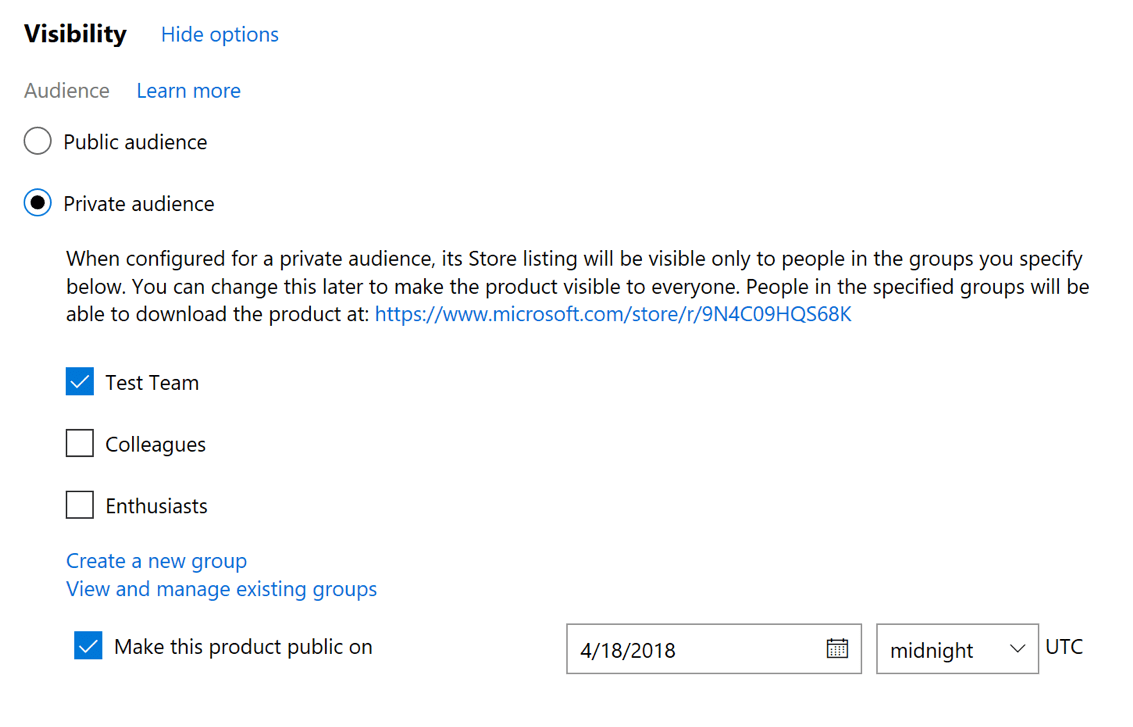- Мицрософт Сторе је кључни софтвер јер је главни извор за Виндовс 10 апликације.
- Много корисника пријавио је грешку 0к80131500 при коришћењу Мицрософт Сторе-а и већина њих за узрок истиче Антивирус.
- Ако желите да сазнате више о томе, посетите наш Страница Мицрософт продавнице.
- Да бисте поправили хардвер или софтвер, погледајте наш Чвориште за решавање проблема за савршено решење.
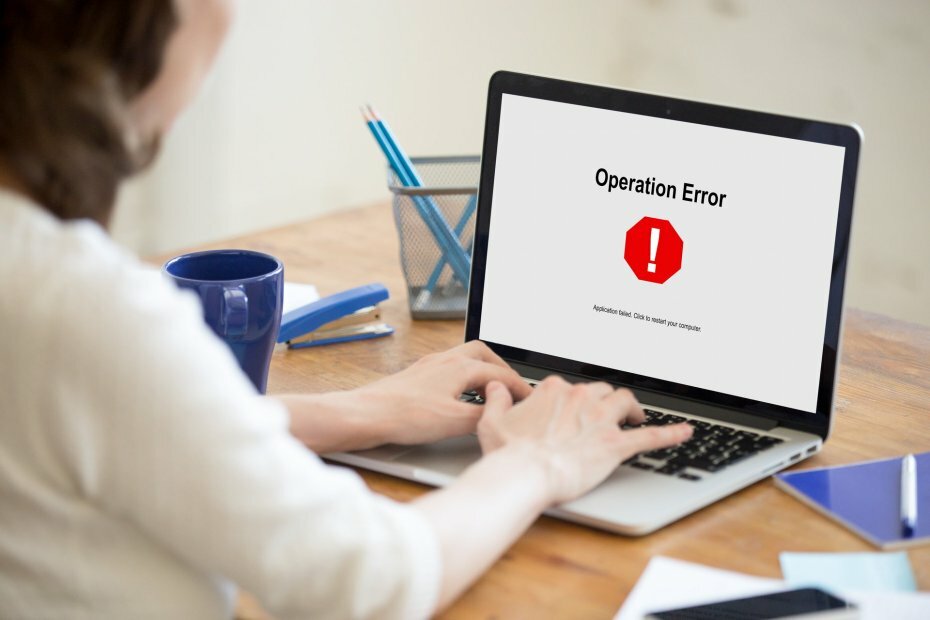
- Преузмите алатку за поправку рачунара Ресторо који долази са патентираним технологијама (патент доступан овде).
- Кликните Покрените скенирање да бисте пронашли проблеме са Виндовсом који би могли да узрокују проблеме са рачунаром.
- Кликните Поправи све да бисте решили проблеме који утичу на сигурност и перформансе рачунара
- Ресторо је преузео 0 читаоци овог месеца.
Тхе Мицрософт Сторе је важан део система Виндовс 10, јер вам омогућава да с лакоћом преузмете све врсте апликација.
Нажалост, многи корисници су пријавили грешку 0к80131500 док су покушавали да користе Мицрософт Сторе, па ћемо вам данас показати како да исправите ову грешку.
Како могу да поправим грешку 0к80131500 у оперативном систему Виндовс 10?
Грешка 0к80131505 може да изазове многе проблеме на рачунару и спречи вас да користите Мицрософт Сторе. Говорећи о овој грешци, корисници су пријавили следеће проблеме:
- 0к80131505 Виндовс 10 продавница - Ова грешка се обично појављује када покушавате да приступите Мицрософт Сторе-у. Испробајте нека од наших решења.
- Проблеми са Мицрософт Сторе-ом - Ако имате проблема са Мицрософт Сторе-ом, можда ћете моћи да решите овај проблем покретањем алатке за решавање проблема у Мицрософт Сторе-у.
1. Онемогућите антивирус и заштитни зид

У неким случајевима се грешка 0к80131500 може појавити због антивируса или заштитног зида.
Имати добар антивирус је важно ако се желите заштитити од претњи на мрежи, али понекад и од ваших антивирус може ометати Виндовс апликације и довести до појаве овог проблема.
Да бисте решили проблем, можда би било добро онемогућити одређене антивирусне функције и проверити да ли то решава проблем. Ако ваш антивирус има уграђени заштитни зид, онемогућите га и проверите да ли то помаже.
Ако не можете да пронађете функцију која узрокује проблем, можда бисте желели да у потпуности онемогућите антивирус.
Проблем понекад може да се настави и након што онемогућите антивирус. Ако се то догоди, ваша последња опција је привремено уклањање антивируса са рачунара. Када уклоните антивирус, проверите да ли проблем и даље постоји.
За кориснике Нортона имамо посвећени водич о томе како га у потпуности уклонити са рачунара. Постоји сличан водич за кориснике МцАффе-а.
Ако користите неко антивирусно решење и желите да га у потпуности уклоните са рачунара, обавезно га проверите овај невероватан списак са најбољим софтвером за деинсталацију који тренутно можете да користите.
Ако уклањањем антивируса решите проблем, размислите о преласку на други антивирус. Доступно је мноштво одличних антивирусних решења, али ми вам препоручујемо ВИПРЕ Антивирус Плус.
Нуди изврсну заштиту по разумној цени и има бесплатну корисничку подршку у САД-у.

ВИПРЕ Антивирус Плус
ВИПРЕ се не меша у Мицрософт Сторе и нуди интелигентну безбедносну заштиту за ваш рачунар.
Посетите сајт
2. Промените своја регионална подешавања
- Отвори Апликација за подешавања и иди у Време и језик одељак.
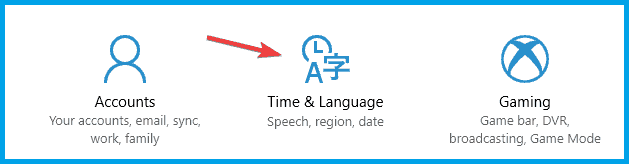
- Изаберите Картица Регион и језик и промените своју земљу или регион.
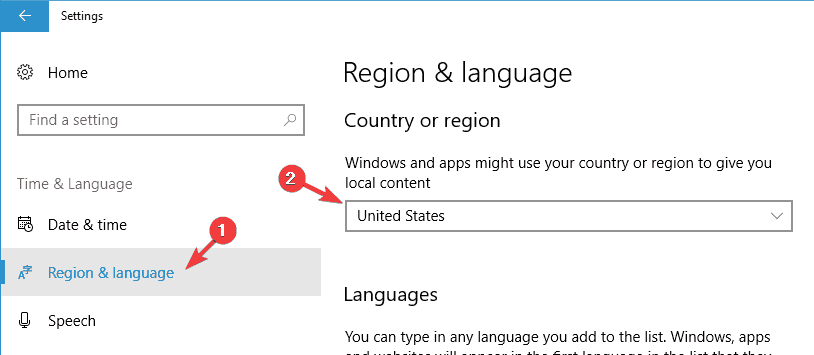
Да ли имате проблема са отварањем апликације за подешавање? Погледајте овај чланак да бисте решили проблем
3. Замените бежични адаптер
 Неколико корисника је пријавило да је овај проблем узрокован проблематичним бежичним адаптером. Иако Интернет веза функционише без икаквих проблема, корисници су пријавили проблеме са Мицрософт Сторе-ом.
Неколико корисника је пријавило да је овај проблем узрокован проблематичним бежичним адаптером. Иако Интернет веза функционише без икаквих проблема, корисници су пријавили проблеме са Мицрософт Сторе-ом.
Након преласка на други бежични адаптер проблем је решен, па бисте можда желели да пробате то.
Ако немате на уму замену, свакако бисте требали размотрити Бежични УСБ Ви-Фи адаптер за рачунар. Има двоструку антену и највећу брзину од 1200Мбпс ради у 802.11АЦ стандард.
- Повећани сигнал са двоструком високо појачалом Ви-Фи антеном
- Изузетно брза брзина бежичног адаптера АЦ1200
- Супер УСБ 3.0 Ви-Фи адаптер за столне рачунаре
- Техничка подршка 7к24 сата
- Заузима пуно простора

Проверите цену
4. Ресетујте кеш меморију продавнице
- Притисните Виндовс тастер + Р. отворити Трцати дијалог.
- Ентер всресет.еке и притисните Ентер.
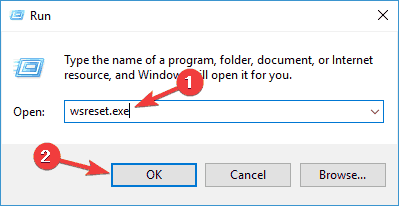
- Након ресетовања кеш меморије, покушајте поново да покренете Мицрософт Сторе.
5. Направите нови кориснички рачун
- Отворите апликацију Сеттингс и идите на Налози> Породични и други корисници.

- Померите се надоле до Остали корисници одељак и кликните Додајте некога другог на овај рачунар дугме.
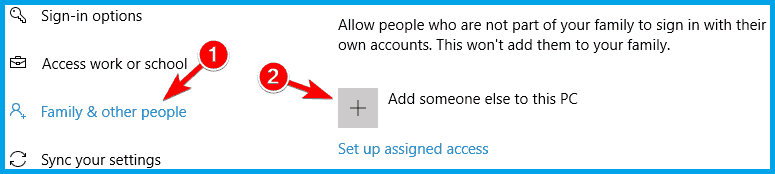
- Изаберите Немам информације о пријави ове особе.
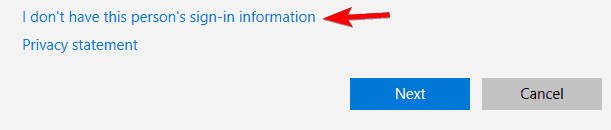
- Изаберите Додајте корисника без Мицрософт налога.
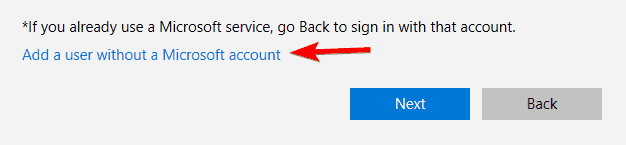
- Унесите корисничко име и лозинку за новог корисника. Кликните Следећи.
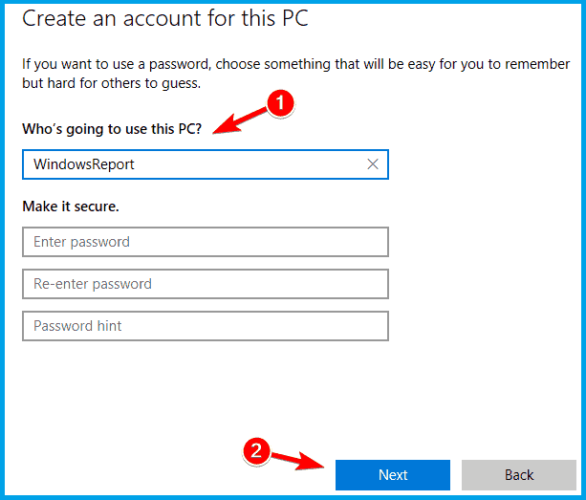
- Када завршите, пређите на новоотворени налог и проверите да ли све функционише.
Белешка: Ако се проблем не појави, можда ћете морати да преместите све личне датотеке са другог налога на овај.
Покрените скенирање система да бисте открили потенцијалне грешке

Преузмите Ресторо
Алат за поправак рачунара

Кликните Покрените скенирање да бисте пронашли проблеме са Виндовсом.

Кликните Поправи све да реши проблеме са патентираним технологијама.
Покрените скенирање рачунара помоћу алатке за обнављање система Ресторо да бисте пронашли грешке које узрокују сигурносне проблеме и успоравање. По завршетку скенирања, поступак поправке ће оштећене датотеке заменити новим Виндовс датотекама и компонентама.
Такође можете покушати да поправите свој оштећени кориснички профил. Да бисте то урадили, следите ово невероватан водич.
Виндовс вам не дозвољава да додате нови кориснички налог? Научите како да их лако направите
6. Промените ДНС
- Кликните икону мреже на траци задатака и одаберите своју мрежу са листе.
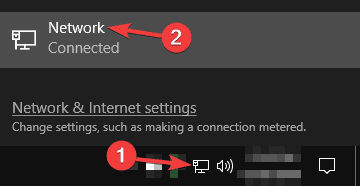
- Изаберите Промените опције адаптера.

- Пронађите своју тренутну везу, кликните десним тастером миша и изаберите Својства.
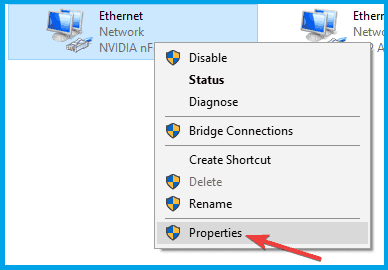
- Изаберите Интернет протокол верзија 4 (ТЦП / ИПв4) и кликните на Својства дугме.
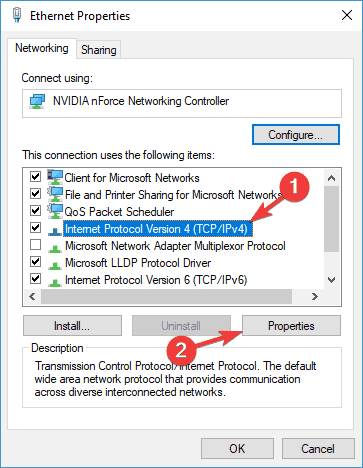
- Изаберите Користи следеће адресе ДНС сервера и унесите 8.8.8.8 као Преферирани ДНС сервер и 8.8.4.4 као што Алтернативни ДНС сервер.
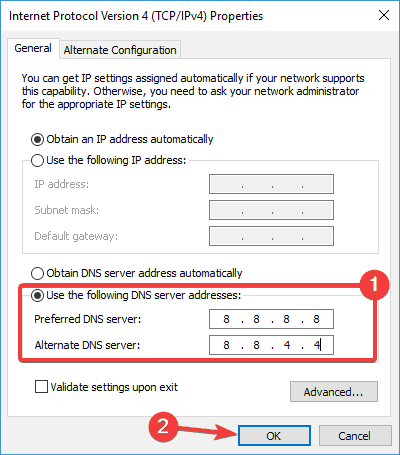
- Кликните Применити и У реду да бисте сачували промене.
Белешка: Ако не можете да приступите ТЦП / ИПв4 својствима у оперативном систему Виндовс 10, следите једноставне кораке из Овај чланак да бисте поново добили приступ.
7. Покрените алатку за решавање проблема у Мицрософт Сторе-у
 Ако добијете грешку 0к80131500 сваки пут када покушате да приступите Мицрософт Сторе-у, проблем може бити грешка у универзалним апликацијама или грешка у самој Мицрософт Сторе-у.
Ако добијете грешку 0к80131500 сваки пут када покушате да приступите Мицрософт Сторе-у, проблем може бити грешка у универзалним апликацијама или грешка у самој Мицрософт Сторе-у.
Ако је то случај, проблем ћете можда моћи да решите једноставним покретањем алатке за решавање проблема Мицрософт Сторе.
Ово је апликација коју је креирао Мицрософт и дизајнирана је да реши многе уобичајене проблеме са универзалним апликацијама и Мицрософт Сторе-ом.
Да бисте покренули ову алатку за решавање проблема на рачунару, преузмите алатку за решавање проблема Мицрософт Сторе, затим га покрените и следите упутства на екрану.
8. Одјавите се из апликације Ксбок на рачунару
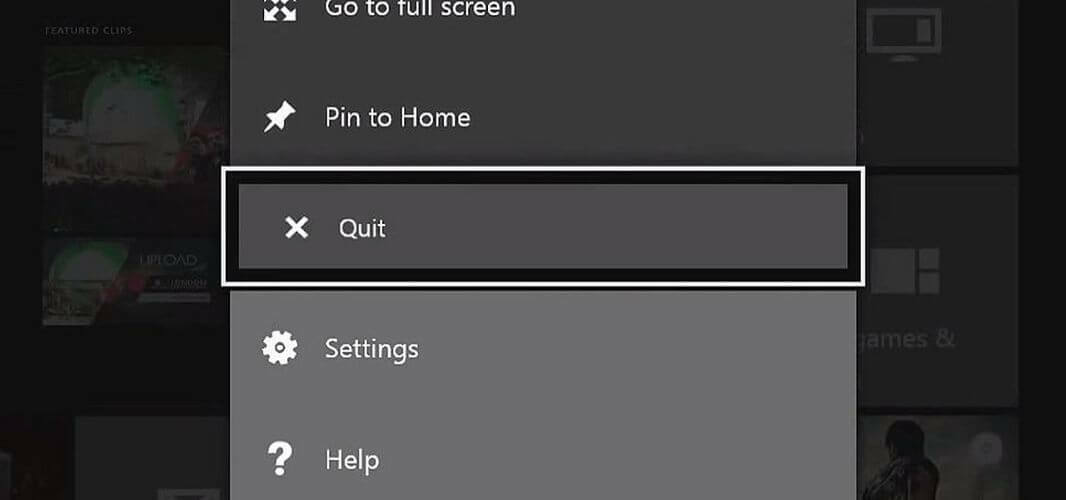
Ксбок повезивост је одлична карактеристика оперативног система Виндовс 10, али према речима корисника, понекад апликација Ксбок може да изазове грешку 0к80131500.
Да би решили проблем, корисници предлажу да се у потпуности одјавите из апликације Ксбок на рачунару.
Ако не можете да отворите апликацију Ксбок, боље је да ово боље погледате згодан водич то ће вам помоћи да то урадите без икаквих проблема.
Када то урадите, проблем треба решити и исправити грешку 0к80131500.
9. Извршите СФЦ и ДИСМ скенирање
Покрените СФЦ скенирање
- Тражити цмд и кликните на Покрени као администратор за отварање Командна линија.

- Ентер сфц / сцаннов и притисните Ентер за покретање команде.
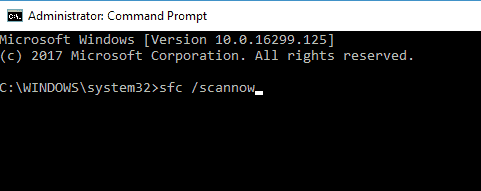
- Процес скенирања може трајати до 15 минута, па се немојте мешати у њега док поправља датотеке.
Белешка: Ако имате проблема са приступом командној линији као администратор, онда је боље боље погледатиовај водич.
Покрените ДИСМ скенирање
- Отвори Командна линија или ПоверСхелл као администратор.
- Унесите следећу команду:
ДИСМ / Онлине / Цлеануп-Имаге / РестореХеалтх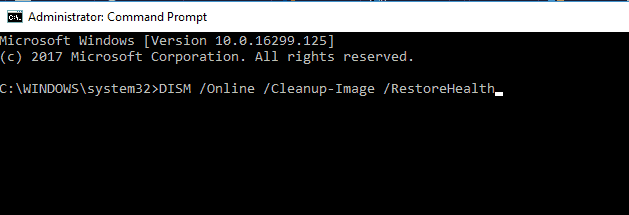
- То може трајати до 20 минута, понекад и више, па немојте да га прекидате.
10. Извршите чисто покретање
- Притисните Виндовс тастер + Р. и ући мсцонфиг. Притисните Ентер или кликните У реду.
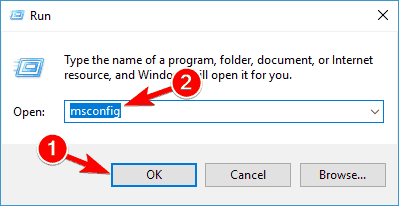
- Иди на Услуге картицу и провери Сакриј сав Мицрософт услуге. Сада кликните на Онемогући све дугме.
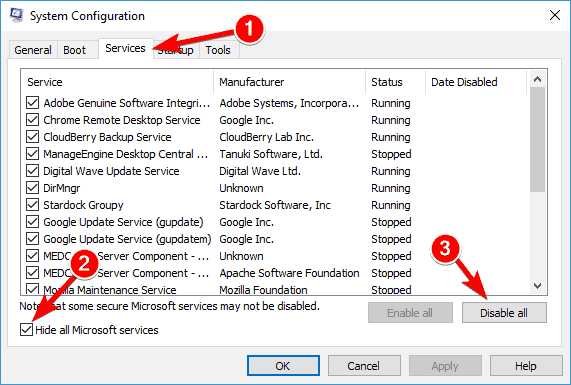
- Иди на Покренути таб и кликните Отворите Таск Манагер.
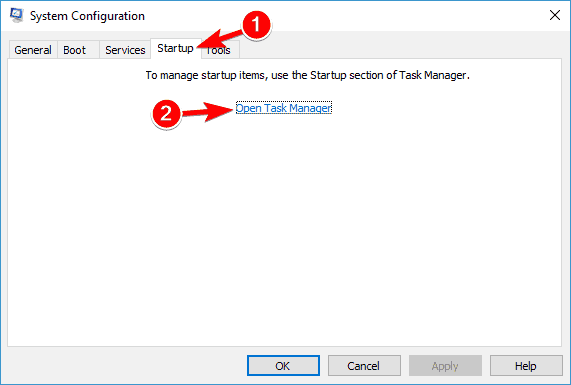
- Кликните десним тастером миша на прву ставку на листи и одаберите Онемогући. Поновите овај корак за све ставке за покретање са листе.
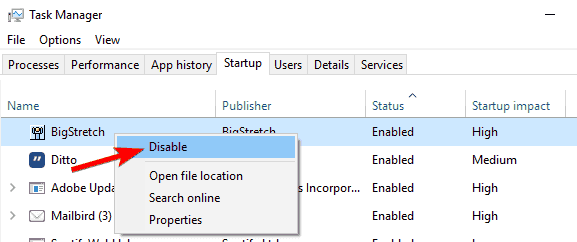
- Када онемогућите све ставке за покретање, затворите Таск Манагер и вратите се на Конфигурација система прозор. Кликните Применити и У реду да бисте сачували промене и поново покренули рачунар.

Белешка: Ако се проблем не појави поново, то значи да је проблем створила независна апликација. Да бисте пронашли проблематичну апликацију, потребно је да омогућите апликације и услуге једну по једну док не пронађете узрок.
Када то учините, можете уклонити или онемогућити ту апликацију и проблем ће бити трајно решен.
Ако желите да знате како да додате или уклоните апликације за покретање у оперативном систему Виндовс 10, погледајте овоједноставан водич.
Не можете да отворите менаџер задатака? Не брините, за вас имамо право решење.
Тхе Грешка 0к80131500 док приступ Мицрософт Сторе-у може бити проблематичан, посебно ако често учитавате апликације из Сторе-а.
У већини случајева ову грешку можете отклонити променом регионалних подешавања, али ако то решење не успе, слободно испробајте било које друго решење из овог чланка.
Као и увек, за више предлога или питања потражите одељак за коментаре доле.
 Још увек имате проблема?Поправите их помоћу овог алата:
Још увек имате проблема?Поправите их помоћу овог алата:
- Преузмите овај алат за поправак рачунара оцењено одличним на ТрустПилот.цом (преузимање почиње на овој страници).
- Кликните Покрените скенирање да бисте пронашли проблеме са Виндовсом који би могли да узрокују проблеме са рачунаром.
- Кликните Поправи све да реши проблеме са патентираним технологијама (Ексклузивни попуст за наше читаоце).
Ресторо је преузео 0 читаоци овог месеца.